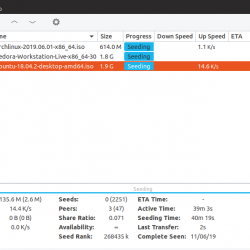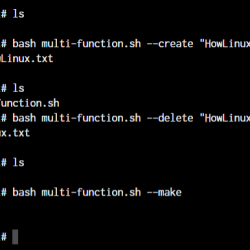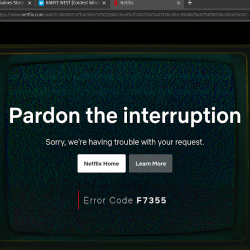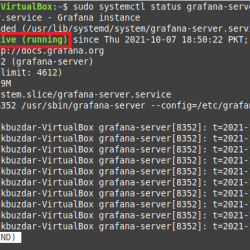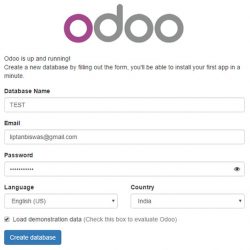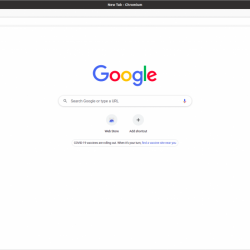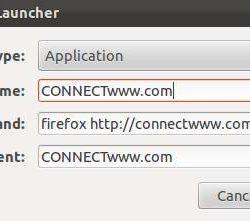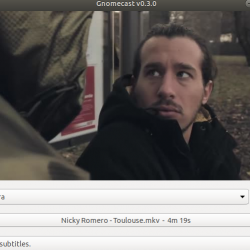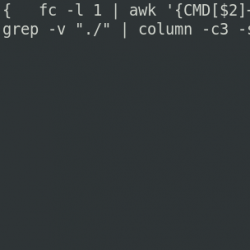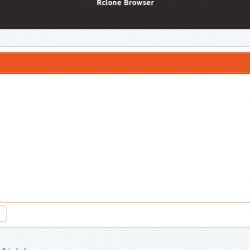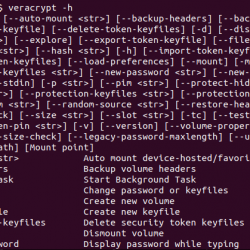在 2019 年的最后一个月,Hyperbola 项目花了 重大决定 放弃 Linux 转而使用 OpenBSD。 我们还与 Hyperbola 联合创始人 Andre Silva 进行了交谈,他详细说明了放弃 Hyperbola OS 并启动新 HyperbolaBSD 的原因。
HyperbolaBSD 仍在开发中,其 alpha 版本将于 2021 年 9 月准备好进行初步测试。 当前的 Hyperbola GNU/Linux-libre v0.3.1 Milky Way 将得到支持,直到遗留 Linux-libre 内核 到 2022 年达到生命的尽头。
我想在它消失并完全切换到 BSD 之前尝试一下。
什么是 Hyperbola GNU/Linux-libre?
早在 2017 年 4 月,Hyperbola 项目就由其启动 六位联合创始人 旨在提供轻量级、稳定、安全、软件自由和注重隐私的操作系统。
随后,Hyperbola GNU/Linux-libre 的第一个稳定版本于 2017 年 7 月问世。它基于 Arch Linux 快照结合 Debian 开发。
但是,与 Arch 具有滚动发布模型不同,Hyperbola GNU/Linux-libre 遵循长期支持 (LTS) 模型。
此外,它包含 GNU 操作系统组件和 Linux-libre 内核,而不是通用的 Linux 内核。 最重要的是,Hyperbola 也是没有 Systemd init 系统的发行版之一。
尽管 Systemd 被 Ubuntu 等主要 Linux 发行版广泛采用,但 Hyperbola 将其替换为 OpenRC 作为默认初始化系统。 Hyperbola v0.1 是第一个也是最后一个支持 Systemd 的版本。
此外,Hyperbola 高度重视保持简单愚蠢(KISS)方法。 它为符合 GNU 自由系统分发指南 (GNU FSDG) 的 i686 和 x86_64 架构提供软件包。
不仅如此,它还有自己的社会契约和遵循自由软件运动哲学的包装指南。
因此,自由软件基金会 认可 Hyperbola GNU/Linux-libre 是 2018 年第一个完全免费的巴西操作系统。
下载 Hyperbola GNU/Linux-libre 0.3.1 Milky Way
双曲线项目提供 两个实时图像 安装:一个是常规的Hyperbola,另一个是Hypertalking。 Hypertalking 是针对盲人和视障用户进行优化和调整的 ISO。
有趣的是,如果您已经使用 Arch Linux 或基于 Arch 的发行版(如 Parabola),则无需下载实时映像。 跟随官方即可轻松迁移到Hyperbola 拱 或者 抛物线 迁移指南。
ISO 映像大小约为 650MB,仅包含仅可在命令行界面中启动的基本包(不包括桌面环境)。
双曲线的硬件要求
对于 v0.3.1 (x86_64),您至少需要任何 64 位处理器、47MiB(已安装操作系统)和 302MiB(实时图像)的 RAM,仅用于文本模式且没有桌面环境。
而对于 v0.3.1 (i686),您至少需要 Intel Pentium II 或 AMD Athlon CPU 型号、33MiB(已安装操作系统)和 252MiB(实时图像)RAM,仅用于文本模式且没有桌面环境。
从头开始安装 Hyperbola Linux
目前,我不使用 Arch 或 Parabola 发行版。 因此,我选择从头开始安装 Hyperbola Linux,而不是迁移。
我也大多不在我的硬件上使用双启动未知(对我而言)发行版,因为它可能会产生不确定的问题。 因此,我决定使用出色的 GNOME Boxes 应用程序来设置具有高达 2 GB RAM 和 22 GB 可用磁盘空间的 Hyperbola 虚拟机。
与 Arch 类似,Hyperbola 也没有提供图形用户界面 (GUI) 安装程序。 这意味着您需要使用命令行界面 (CLI) 从头开始设置几乎所有内容。
在这里,它也得出结论,Hyperbola 绝对不适合初学者和那些害怕命令行的人。
但是,Hyperbola 确实提供了单独的 安装说明,尤其适合初学者。 但是我觉得还是漏掉了几个安装过程中会给初学者带来麻烦的步骤。
例如,它不会指导您连接到网络、设置新用户帐户和安装桌面环境。
因此,还有另一个双曲线 安装指南 如果您遇到任何步骤,您需要参考。
当我启动实时映像时,启动菜单显示了为 64 位或 32 位架构安装的选项。
接下来,按照安装说明,我为 root 用户设置了磁盘分区、日期时间、语言和密码。
一切就绪后,我安装了最常见的 Grub 引导加载程序并重新启动了系统。 呼! 到目前为止,一切顺利,因为我可以登录到我的 Hyperbola 系统。
在 Hyperbola Linux 中安装 Xfce 桌面
命令行界面对我来说工作正常。 但是现在,要拥有图形用户界面,我需要手动选择并安装新的桌面环境,因为 Hyperbola 不附带任何默认的 DE。
为了简单和轻量级,我选择了流行的 Xfce 桌面. 但在安装之前,我还需要一个 Xorg 显示服务器。 所以,我使用默认的 pacman 包管理器将它与其他重要的包一起安装。
后来,我安装了 LightDM 跨桌面显示管理器、Xfce 桌面和其他必要的软件包,例如用于管理用户登录的 elogind。
Xfce安装后,还需要在默认运行级别添加LightDM服务,自动切换到GUI模式。 您可以使用以下命令并重新启动系统:
rc-update add lightdm default rebootHyperbola Linux 中的 Pacman 签名错误
在最新的 Hyperbola v0.3.1 中安装 Xorg 和 Xfce 时,我遇到了一些包的签名错误,显示“签名是边缘信任”或“包无效或损坏”。
搜索解决方案后,我从Hyperbola了解到 论坛 主要作者 Emulatorman 的密钥已于 2021 年 2 月 1 日到期。
因此,在作者升级密钥或迟早有新版本 0.4 到来之前,您可以更改 SigLevel 从“SigLevel=Required DatabaseOptional”到“SigLevel=Never”/etc/pacman.conf 文件以避免此错误。
带有 Xfce 桌面的 Hyperbola Linux
带有 Xfce 4.12 桌面的 Hyperbola GNU/Linux-libre 提供了非常干净、轻便和流畅的用户体验。 它的核心包含 Linux-libre 4.9 和 OpenRC 0.28 服务管理器。
由于 Hyperbola 没有定制的桌面和大量臃肿的软件,它绝对提供了选择、安装和配置您想要的服务的灵活性和自由度。
在内存使用方面,在不运行任何应用程序(终端除外)的情况下,它需要大约 205MB 的 RAM(大约 10%)。
Hyperbola 是适合您的发行版吗?
根据我的经验,它绝对不是我建议初学者完成的 Linux 发行版。 好吧,Hyperbola 项目甚至都没有声称对初学者友好。
如果您精通命令行并且对磁盘分区等 Linux 概念有很好的了解,那么您可以尝试一下并自行决定。 花时间在安装和配置过程中进行黑客攻击可以教会您很多东西。
选择 Hyperbola Linux 的另一件事可能也是默认的 init 系统。 如果您正在寻找从头开始具有完全自定义控制的 Systemd-free 发行版,那么还有什么比它更好的呢。
最后但同样重要的是,您还应该考虑 Hyperbola 的未来,它将不再包含 Linux 内核,因为它将变成具有 OpenBSD Linux 和用户空间的 HyperbolaBSD。
如果您已经尝试或正在使用 Hyperbola Linux,请在下面的评论中告诉我们您的经验。